Как подключить Apple Watch к iPhone альтернативными способами iOS 14 / watchOS 7
Опция сопряжения с Apple Watch доступна только на последнем iPhone и свежем обновлении iOS. Следовательно, вам нужно приложение для Apple Watch, и это встроенное приложение поставляется с новым выпуском обновления iOS в марте Keynote, приложения для Apple Watch недоступны в магазине приложений, поэтому вам необходимо обновить его. В этой процедуре сопряжения между часами Apple Watch и вашим iPhone Apple предлагает два альтернативных варианта сопряжения часов Apple Watch с iPhone без каких-либо проблем и каких-либо технических знаний.
Процедура сопряжения Apple Watch с iPhone одинакова для всех циферблатов Apple (38 циферблатов), от алюминиевых до золотых моделей Apple Watch.
Альтернативный способ подключения Apple Watch к iPhone удаленно и вручную
Метод 1: Использование камеры iSight: настройка или сопряжение Apple Watch с iPhone
Сопряжение камеры iSight – самый безопасный способ сопряжения и доступа к данным вашего iPhone на часах Apple Watch. Вот необходимые шаги, которые вы должны выполнить,
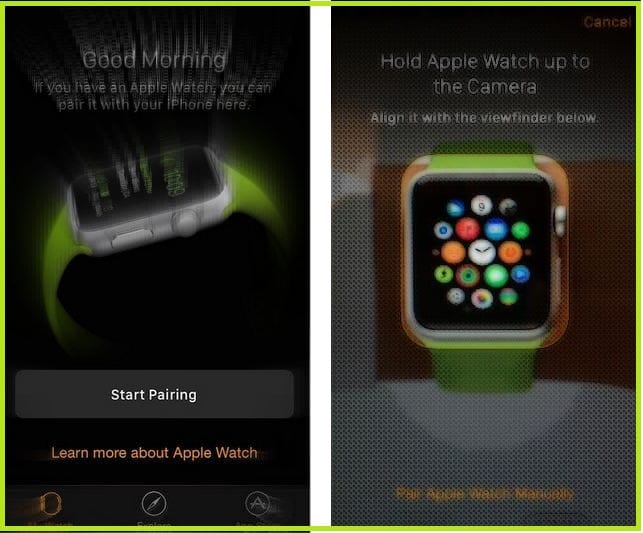
Шаг 1. Перейдите к приложениям Apple Watch с экрана приложений iPhone (значок выглядит как часы, вид сбоку с черным цветом фона)
Шаг 2. Запустите приложение и нажмите кнопку запуска сопряжения на экране iPhone.
Шаг 3: Теперь на следующем экране используйте камеру iPhone iSight, и объект отобразит квадратный круглый угол с желтой рамкой, как на изображении ниже.
Шаг 4. Поместите Apple Watch перед камерой iSight. После завершения сканирования следуйте инструкциям на экране.
Метод 2: отправьте данные Apple Watch вручную на iPhone с помощью пароля
Сопряжение Apple Watch вручную: если вы не получили код доступа Apple Watch для сопряжения с iPhone. Просто сбросьте настройки сети вашего iPhone и попробуйте еще раз.
- Откройте приложение «Настройки» на iPhone.
- Нажмите на Общие.
- Нажмите на Сброс.
- Рядом с параметром «Сброс» выберите «Сбросить настройки сети». Вот и все.
Процесс сопряжения Apple Watch вручную довольно сложен для новичков, потому что в этом случае на экране будут отображаться все детали Apple Watch с именем. Не волнуйся, я думаю, тебе будет легко.
- Шаг 1. Откройте приложение Apple Watch на своем iPhone.
- Шаг 2: вы можете увидеть экран приветствия, поэтому нажмите «Начать сопряжение». Для сопряжения вручную нажмите «Подключить Apple Watch вручную».

- Шаг 3: Все устройства Apple Watch автоматически просканируются и будут отображены в виде списка.
- Шаг 4. Для продолжения нажмите значок «i» перед названием Apple Watch.
- Шаг 5: Правильно отправьте экранную инструкцию и завершите настройку.
Смотрите видео: Apple Watch не соединяются с iPhone [Fixed]- Сопряжение вручную с помощью PIN-кода или пароля
Теперь вы можете в любое время пользоваться всеми наиболее известными функциями часов Apple на руке, подключив часы Apple Watch к iPhone (только для поддерживаемой модели). Вот что мы можем сделать, не подключая Apple Watch к iPhone.
Наиболее популярны Apple Pay в часах Apple Watch, приложения для тренировок в часах Apple Watch и другие будущие сторонние приложения и система отслеживания, которые сделают вашу жизнь проще. Что вы говорите об Apple Watch, ответьте нам в поле для комментариев.